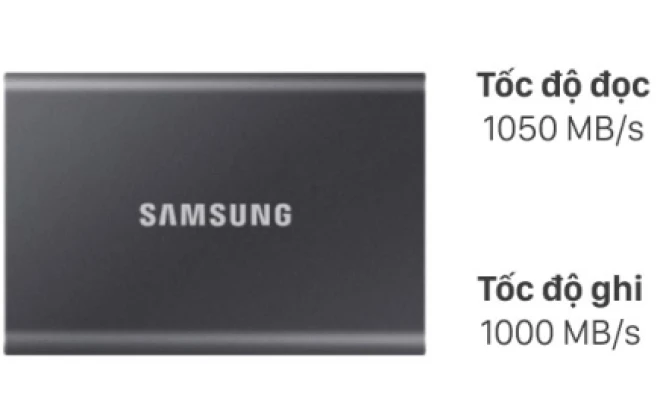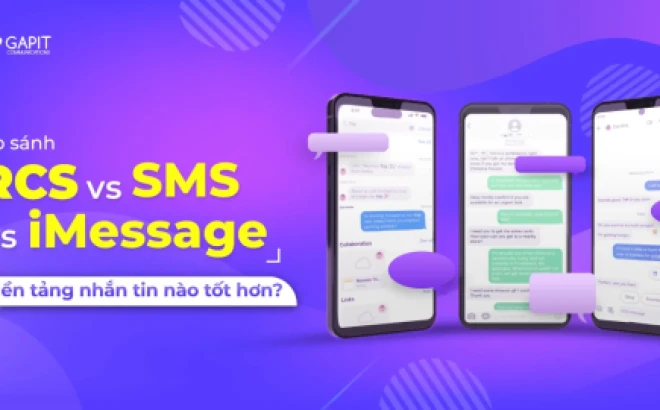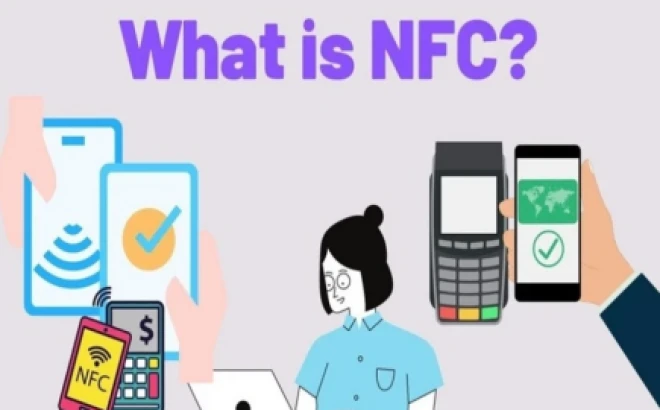Chụp màn hình máy tính, một thao tác tưởng chừng đơn giản nhưng lại vô cùng hữu ích trong cuộc sống số ngày nay. Từ việc lưu giữ thông tin quan trọng, chia sẻ khoảnh khắc thú vị cho đến việc hỗ trợ công việc, học tập, chụp màn hình đã trở thành một kỹ năng thiết yếu cho tất cả chúng ta. Đặc biệt, việc nắm vững các thủ thuật chụp màn hình còn giúp bạn tiết kiệm thời gian và nâng cao hiệu suất làm việc đáng kể. Vậy làm thế nào để chụp màn hình máy tính một cách hiệu quả và chuyên nghiệp? Hãy cùng "Tin tức về Mới nhất Chất Lượng Cao" khám phá những bí quyết hữu ích ngay sau đây.
Khám Phá Các Phương Pháp Chụp Màn Hình Cơ Bản
Đầu tiên, hãy bắt đầu với những cách chụp màn hình máy tính cơ bản nhất, phù hợp với hầu hết mọi người. Bạn có thể sử dụng phím Print Screen (thường được viết tắt là PrtScn) để chụp toàn bộ màn hình. Sau đó, dán (Ctrl + V) vào phần mềm chỉnh sửa ảnh như Paint hoặc Photoshop để lưu lại hoặc chỉnh sửa trước khi chia sẻ. Một cách khác là sử dụng tổ hợp phím Windows + Print Screen để chụp toàn bộ màn hình và tự động lưu ảnh vào thư mục "Screenshots" trong "Pictures".
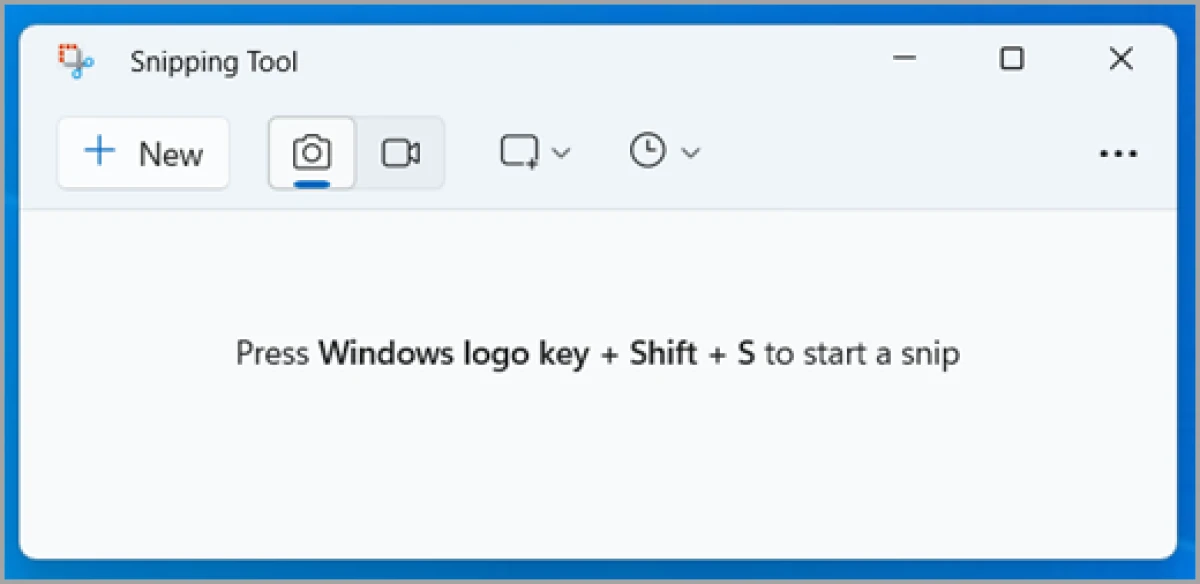 Chụp màn hình máy tính bằng phím Print Screen
Chụp màn hình máy tính bằng phím Print Screen
Chụp Màn Hình Cửa Sổ Đang Hoạt Động
Nếu bạn chỉ muốn chụp cửa sổ đang hoạt động, hãy sử dụng tổ hợp phím Alt + Print Screen. Cách này giúp bạn tiết kiệm thời gian chỉnh sửa, loại bỏ những thông tin không cần thiết và tập trung vào nội dung chính. Đây là một mẹo nhỏ nhưng vô cùng hữu ích, đặc biệt khi bạn cần chia sẻ thông tin nhanh chóng và chính xác.
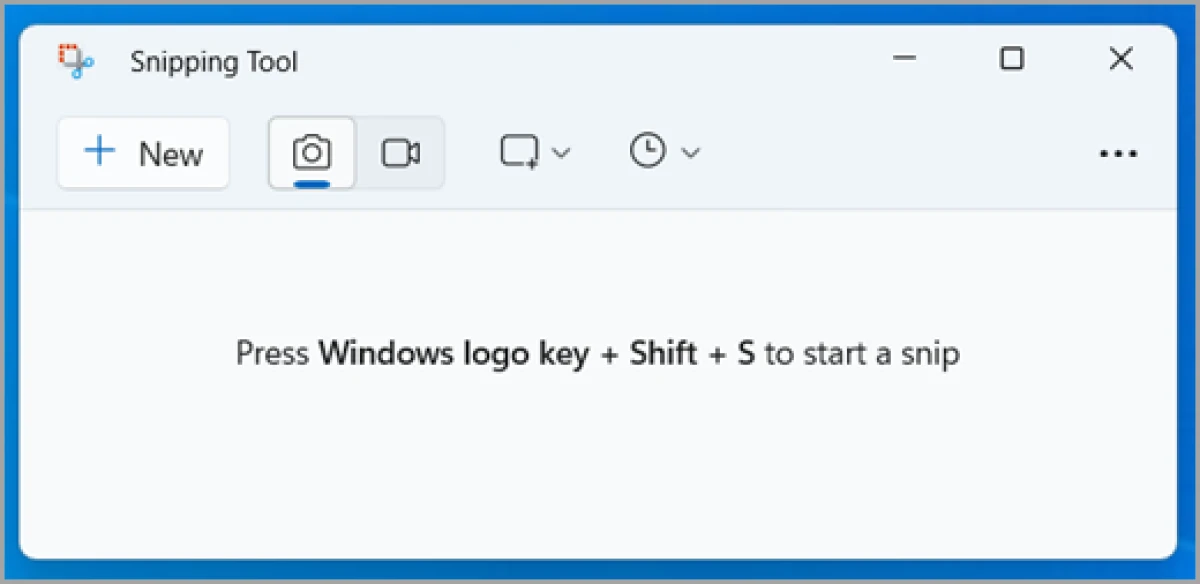 Chụp màn hình cửa sổ đang hoạt động bằng Alt Print Screen
Chụp màn hình cửa sổ đang hoạt động bằng Alt Print Screen
Sử Dụng Công Cụ Snipping Tool - "Vũ Khí Bí Mật" Của Windows
Windows cung cấp một công cụ mạnh mẽ có tên là Snipping Tool, cho phép bạn chụp màn hình với nhiều tùy chọn linh hoạt. Bạn có thể chụp toàn bộ màn hình, cửa sổ, vùng tự do hoặc vùng hình chữ nhật. Snipping Tool còn tích hợp sẵn các công cụ chỉnh sửa cơ bản như bút highlight, bút vẽ, tẩy, giúp bạn dễ dàng chú thích và làm nổi bật thông tin quan trọng.
"Tôi thường xuyên sử dụng Snipping Tool để chụp màn hình cho các bài giảng trực tuyến. Nó giúp tôi dễ dàng chọn vùng cần chụp và thêm chú thích nhanh chóng," chia sẻ của Thạc sĩ Nguyễn Thị Lan Hương, giảng viên Đại học Khoa học Tự Nhiên, TP.HCM.
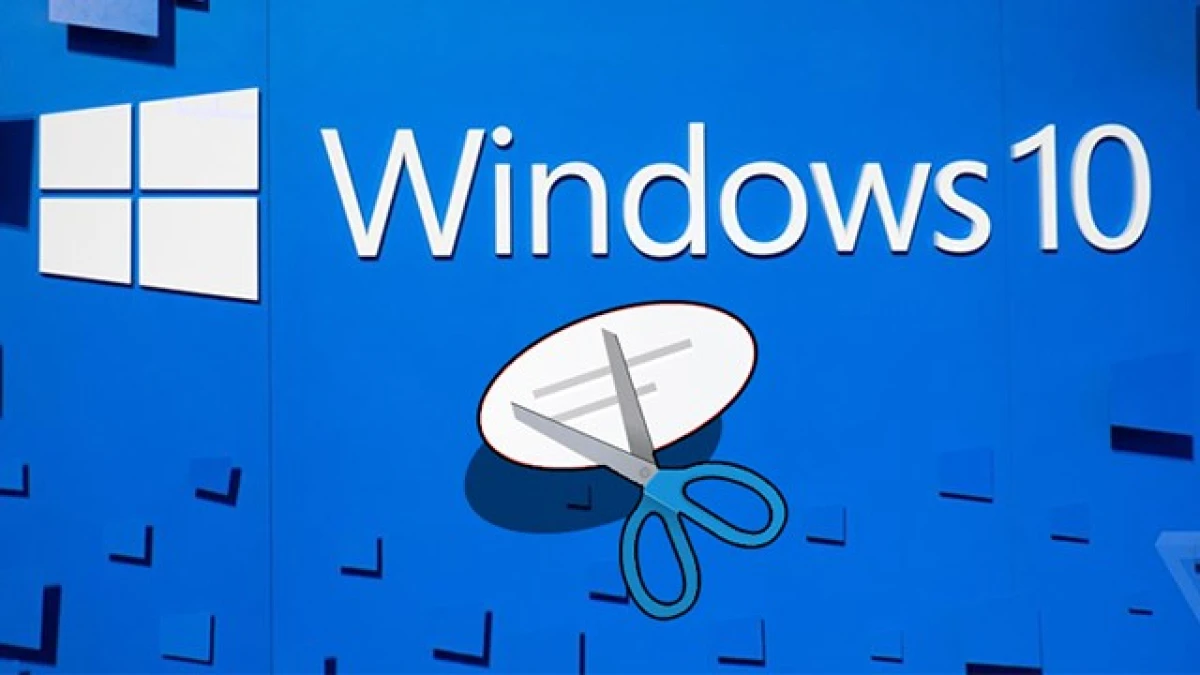 Sử dụng Snipping Tool để chụp màn hình máy tính
Sử dụng Snipping Tool để chụp màn hình máy tính
Nâng Cao Trải Nghiệm Với Các Phần Mềm Chụp Màn Hình Chuyên Nghiệp
Đối với những nhu cầu chụp màn hình phức tạp hơn, chẳng hạn như quay video màn hình, chụp ảnh cuộn, hay thêm hiệu ứng đặc biệt, bạn có thể sử dụng các phần mềm chụp màn hình chuyên nghiệp như Snagit, Greenshot, Lightshot. Các phần mềm này cung cấp nhiều tính năng nâng cao, giúp bạn tạo ra những bức ảnh và video màn hình chất lượng cao, phục vụ cho công việc và học tập một cách hiệu quả.
"Các phần mềm chụp màn hình chuyên nghiệp như Snagit là công cụ không thể thiếu đối với tôi. Nó giúp tôi tạo ra những video hướng dẫn chi tiết và chuyên nghiệp cho khách hàng," ông Trần Văn Minh, chuyên gia tư vấn công nghệ thông tin, cho biết.
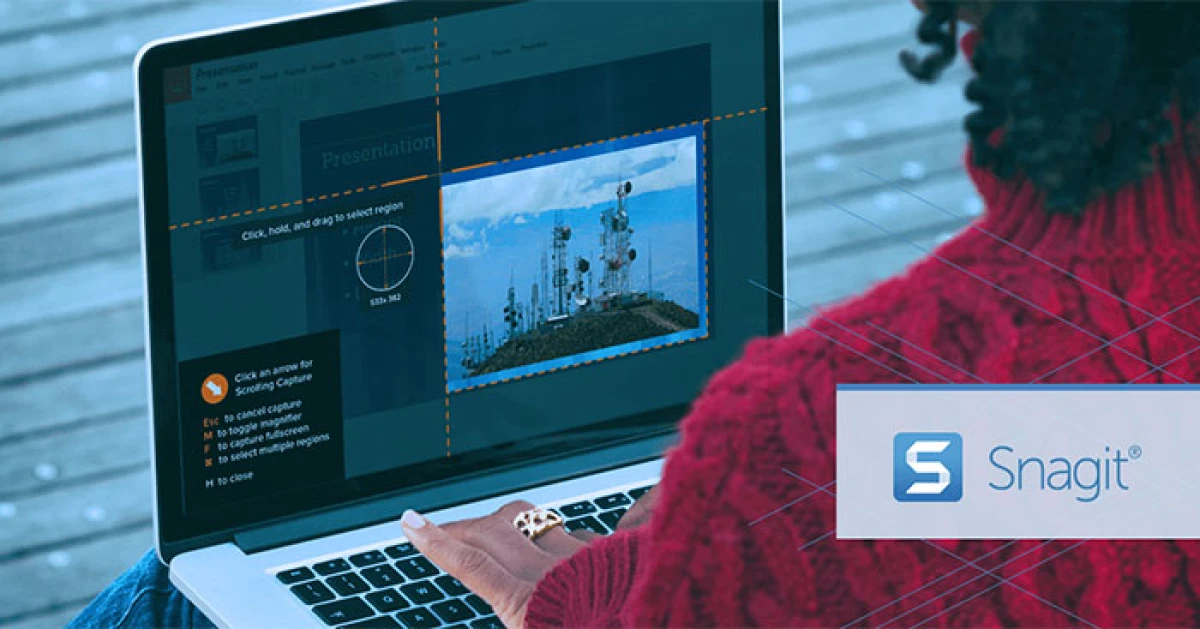 Phần mềm chụp màn hình chuyên nghiệp Snagit
Phần mềm chụp màn hình chuyên nghiệp Snagit
Kết Luận
Từ những phương pháp cơ bản đến các công cụ chuyên nghiệp, việc chụp màn hình máy tính để bạn trở nên dễ dàng hơn bao giờ hết. Hy vọng bài viết này đã cung cấp cho bạn những thông tin hữu ích và giúp bạn lựa chọn được cách chụp màn hình phù hợp nhất với nhu cầu của mình. "Tin tức về Mới nhất Chất Lượng Cao" luôn đồng hành cùng bạn, cập nhật những xu hướng công nghệ mới nhất, giúp bạn tối ưu hóa trải nghiệm công nghệ và nâng cao hiệu suất làm việc. Hãy bắt đầu khám phá và áp dụng ngay những bí quyết chụp màn hình máy tính để bạn này nhé!